Aşağıda PDF belgelere çevrimiçi ve ücretsiz olarak metin filigranı nasıl ekleneceğini gösteriyoruz. Mac dahil tüm masaüstü platformlarında çalışır.
Adım 1: PDF belgeni seç
Dosyalarınızı yükleyin
Dosyalar şifreli bir bağlantı üzerinden güvenli bir şekilde yüklendi. Dosyalar güvende kalır. İşlemden sonra kalıcı olarak silinirler.
Dosyalarınızı yüklemeyip çevrimdışı çalışmayı mı tercih edersiniz?
Try Sejda Desktop. Online hizmetle aynı özelliklere sahip ve dosyalar asla bilgisayarınızdan çıkmaz.
'Yükle'ye tıklayın ve yerel bilgisayarınızdan dosyaları seçin.
Dosyaları sayfaya sürükleyip bırakmak da işe yarar.
Dropbox veya Google Drive dosyaları
PDF dosyalarını Dropbox veya Google Drive'dan seçebilirsiniz.
'Yükle' açılır menüsünü genişletin ve dosyalarınızı seçin.
Adım 2: Metin Filigranı Ekle
PDF sayfasının üstündeki 'Metin Ekle' düğmesine tıkla. Bir metin filigranı eklendiğini görmelisin.
Metni düzenlemek için üzerine tıkla. 'Taslak' veya 'Gizli' yazarak dene.
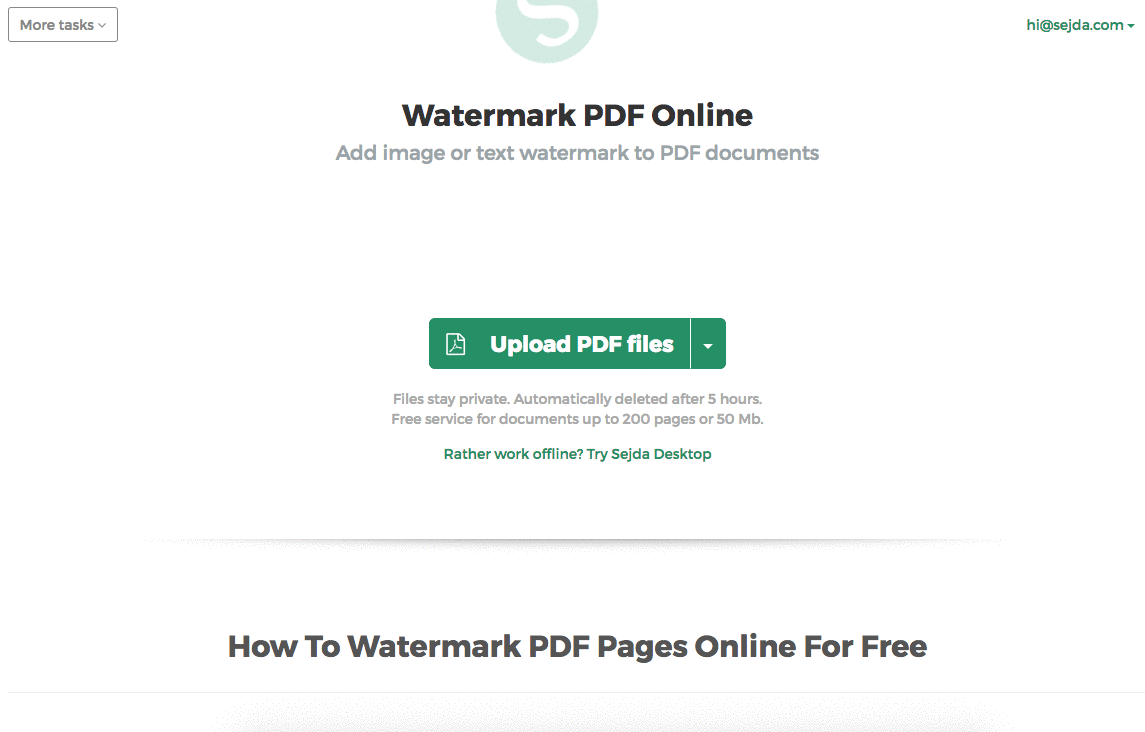
Adım 3: Metin boyutunu, döndürme ve sayfadaki konumunu değiştir
Metin filigranının konumunu değiştirmek için tıkla ve sürükle
Metin filigranını döndürmek için döndürme tutamacını sürükle.
Yazı tipi boyutunu değiştirmek için yanlarda bulunan yeniden boyutlandırma tutamaçlarını tıkla ve sürükle.
Adım 4: Metin rengini, şeffaflığını ve yazı tipi ailesini değiştir
Metin filigranına tıklayarak ilgili menüyü aç.
Filigranın şeffaflığı değiştirilebilir, bu da metni daha opak veya daha az opak yapar.
Metin filigranı rengi, metin için kullanılan yazı tipiyle birlikte de yapılandırılabilir.
